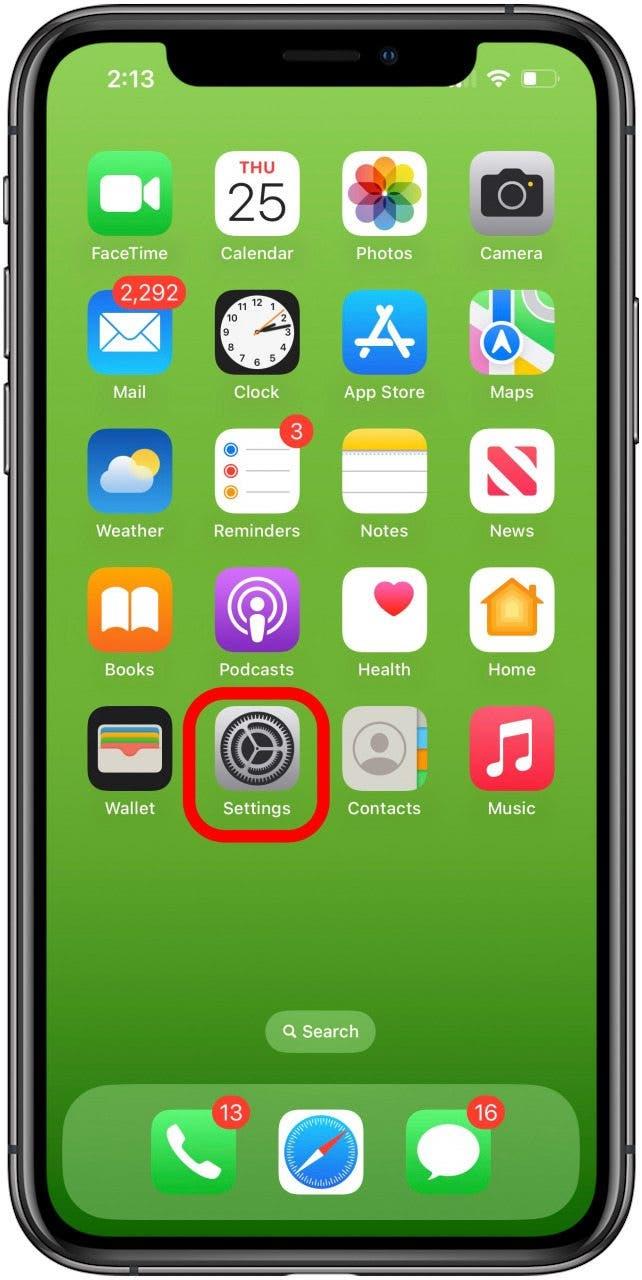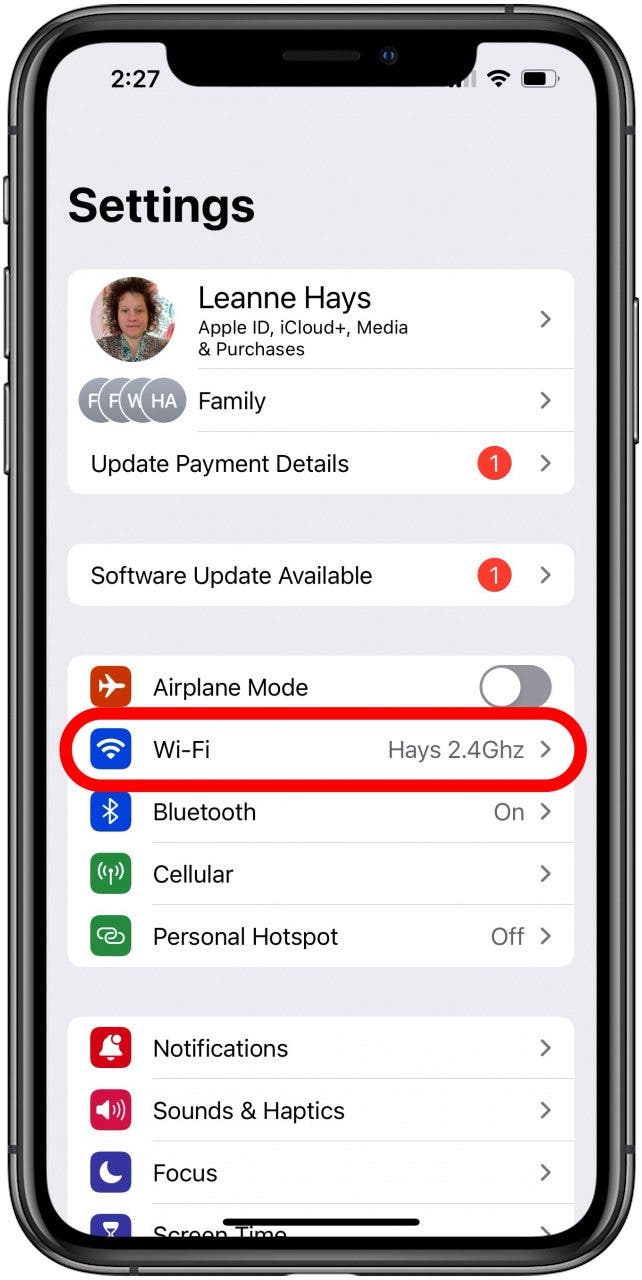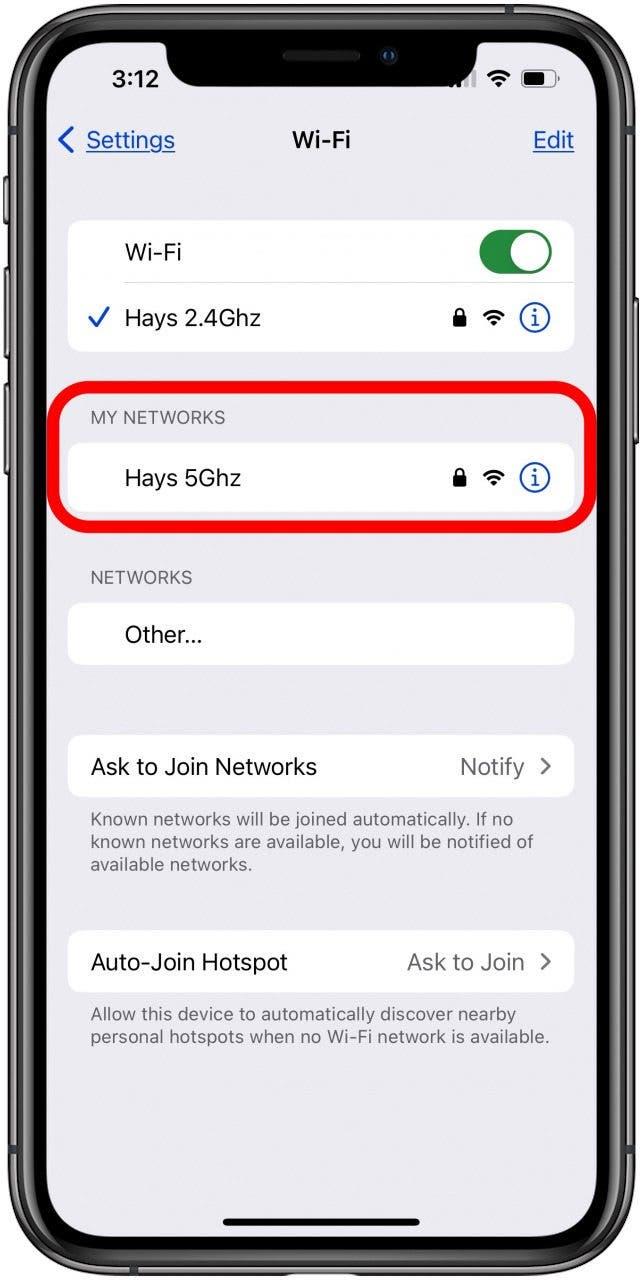هل تتساءل ما هو تردد Wi-Fi الذي يرتبط به iPhone أو iPad؟ إليك كيفية التحقق من GHz Wi-Fi على iPhone.
كيفية التحقق من Wi-Fi GHZ على iPhone & iPad
تأكد من مراجعة مجاني نصيحة اليوم لمزيد من البرامج التعليمية للإنترنت و Wi-Fi. الآن ، إليك كيفية معرفة ما إذا كان Wi-Fi هو 2.5 أو 5 جيجاهرتز ، وكيفية تغيير تردد Wi-Fi الخاص بك.
- افتح تطبيق الإعدادات .

- سترى Wi-Fi باسم الشبكة وإما 2.4 أو 5 جيجا هرتز بجوارها ؛ من السهل معرفة تردد Wi-Fi الذي تستخدمه! إذا كنت ترغب في تغيير ترددات Wi-Fi ، فما عليك سوى النقر على Wi-Fi .
- الشبكة التي تستخدمها حاليًا هي تلك التي تحتوي على علامة فحص زرقاء بجوارها. اضغط على الشبكة بدون علامة اختيار للتغيير من 2.4 إلى 5 جيجا هرتز ، أو من 5 إلى 2.4 جيجاهرتز.

التعليمات
- ماذا يعني 2.5 جيجا هرتز ، وماذا يعني 5 جيجاهرتز؟ GHZ قصير لجيجاهيرتز. 2.5 و 5 جيجا هرتز هما ترددان مع سرعات مختلفة ونطاقات تستخدمها جهاز توجيه Wi-Fi الخاص بك.
- هل يجب أن أستخدم 2.4 جيجاهرتز أو 5 جيجاهرتز Wi-Fi؟ 2.4 جيجاهرتز لديه مساحة تغطية أكبر ويمكن أن تخترق الأشياء الصلبة أفضل من 5 جيجا هرتز ، ولكن لديها معدل بيانات أقل. ولكن ، 2.4 جيجاهرتز عادة ما يكون لديه المزيد من الأجهزة المتصلة ، وأكثر عرضة للتداخل.
- ما هي GHZ هي Wi-Fi؟ من السهل التحقق مما إذا كان Wi-Fi هو 2.4 أو 5 جيجاهرتز على iPhone أو iPad ؛ فقط افتح تطبيق الإعدادات ، وسترى تردد Wi-Fi الخاص بك بجوار اسم شبكة Wi-Fi.
الآن ، يجب أن تعرف كيفية معرفة ما إذا كان Wi-Fi هو 2.4 أو 5 جيجا هرتز. تأكد من التحقق مرة أخرى مع iosapple لجميع أسئلة جهاز iPhone و iPad وأسئلة جهاز Apple الأخرى!
 اكتشف ميزة Featuresget One Daily Daily من iPhone كل يوم (مع لقطات شاشة وتعليمات واضحة) حتى تتمكن من إتقان جهاز iPhone الخاص بك في دقيقة واحدة فقط في اليوم.
اكتشف ميزة Featuresget One Daily Daily من iPhone كل يوم (مع لقطات شاشة وتعليمات واضحة) حتى تتمكن من إتقان جهاز iPhone الخاص بك في دقيقة واحدة فقط في اليوم.